Klient OneDrive dla systemu Windows 10 może czasami zgłaszać błędy, którym będą towarzyszyć kody błędów, które pomogą nam rozwiązać problem i rozwiązać problem. Dzisiaj sprawdzimy, jak naprawić różne błędy OneDrive. Oto jak to naprawić Kody błędów OneDrive 1, 2, 6, 0x8001007, 0x8004de40, 0x8004de85 lub 0x8004de8a, 0x8004def0, 0x8004def7, 0x8004de90, 0x80070005.
Napraw błędy OneDrive w systemie Windows 10
Będziemy obejmować potencjalne poprawki dla następujących kodów błędów OneDrive:
- Kod błędu 1.
- Kod błędu 2.
- Kod błędu 6.
- Kod błędu 0x8001007.
- Kod błędu 0x8004de40.
- Kod błędu 0x8004de85 lub 0x8004de8a.
- Kod błędu 0x8004def0.
- Kod błędu 0x8004def7.
- Kod błędu 0x8004de90.
- Kod błędu 0x80070005.
- Kod błędu 0x80070005 podczas konfiguracji Przenoszenie znanego folderu w OneDrive dla Firm.
Upewnij się, że korzystasz z najnowszej wersji OneDrive — którą możesz pobrać, klikając tutaj.
1] Kod błędu OneDrive 1
Ten kod błędu nie ma żadnej konkretnej przyczyny źródłowej. Ale nadal mamy pewne kontrole, które możemy wykonać, aby sprawdzić, czy wszystko działa dobrze.
Na pasku zadań kliknij niebieską lub białą ikonę OneDrive.
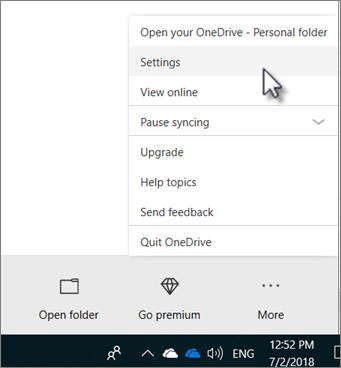
Teraz kliknij Zobacz online z otrzymanego Centrum aktywności. Sprawdź, czy to przekierowuje Cię na właściwą stronę.
2] Kod błędu OneDrive 2
Ten błąd odnosi się do scenariusza, w którym OneDrive napotyka pewne problemy z uwierzytelnianiem podczas pobierania szczegółów konta z serwera.
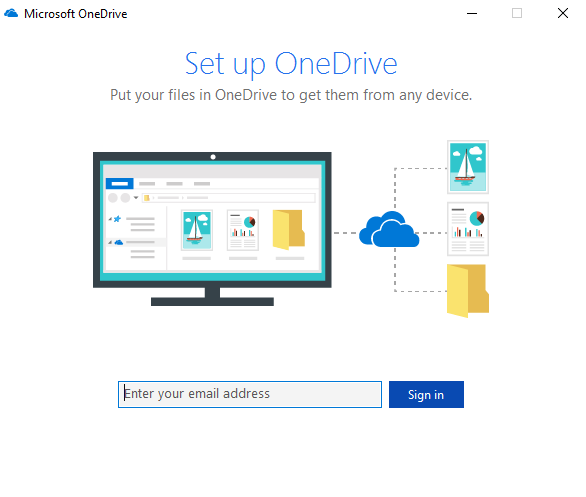
Możesz ponownie sprawdzić, czy kombinacja adresu e-mail i hasła jest poprawna, i ponownie połącz się z usługą OneDrive na komputerze.
3] Kod błędu OneDrive 6
Ten błąd występuje, gdy upłynie limit czasu połączenia z serwerem. Przyczyną tego błędu może być wiele czynników.
Możesz sprawdzić swoje połączenie internetowe. Użyj innego i zobacz.
Możesz także sprawdzić status Microsoft Office Online Services.
Ponowne uruchomienie urządzenia może być również bardzo pomocne.
Problem z uwierzytelnianiem w programie Outlook lub Outlook People może również występować błąd. Za jakiś czas możesz poczekać i spróbować ponownie.
4] Kod błędu OneDrive 0x80010007
Kod błędu 0x80010007 wyzwala się, gdy występują problemy z synchronizacją między urządzeniem a serwerami OneDrive.
Obejście tego problemu jest proste i jednoznaczne.
Musisz rozłączyć, a następnie ponownie skonfigurować konto na danym urządzeniu.
W systemie Windows 10 możesz wybrać białą lub niebieską ikonę OneDrive, aby uruchomić Centrum aktywności.
Teraz kliknij Więcej, a następnie wybierz Ustawienia.
Na koniec wybierz Odłącz ten komputer.
Otrzymasz kreator Welcome to OneDrive. Postępuj zgodnie z instrukcjami wyświetlanymi na ekranie, aby przejść dalej.
5] Kod błędu OneDrive 0x8004de40
Ten błąd zwykle występuje, gdy OneDrive w systemie Windows 10 ma problemy z połączeniem z serwerami.
Jedyne, co możesz teraz zrobić, to sprawdzić połączenie internetowe i zresetować, jeśli jesteś w niezawodnej sieci.
Przełączanie sieci może również pojawić się jako obejście.
6] Kod błędu OneDrive 0x8004de85 lub 0x8004de8a
Kod błędu 0x8004de85 lub 0x8004de8a jest wyzwalany, gdy występują problemy z dopasowaniem danych logowania do serwerów OneDrive.
Obejście tego problemu polega na tym, że musisz sprawdzić i naprawić dane konta na danym urządzeniu.
W systemie Windows 10 możesz wybrać białą lub niebieską ikonę OneDrive, aby uruchomić Centrum aktywności.
Teraz kliknij Więcej, a następnie wybierz Ustawienia.
W zakładce Konto sprawdź, czy są wyświetlane prawidłowe szczegóły konta OneDrive.
7] Kod błędu OneDrive 0x8004def0
Kod błędu 0x8004def0 występuje najczęściej, jeśli hasło zostało zmienione z innego źródła.
Może się tak zdarzyć, jeśli organizacja zmusza użytkowników do zmiany hasła co 60 dni lub coś w tym stylu.
Możesz spróbować użyć internetowej wersji usług Outlook lub Office 365 i użyć tego samego hasła, aby zalogować się ponownie.
8] Kod błędu OneDrive 0x8004def7
Ten kod błędu będzie zawsze uruchamiany, gdy konto OneDrive zostanie zamrożone lub zawieszone. Będziesz musiał skontaktować się z firmą Microsoft.
9] Kod błędu OneDrive 0x8004de90
Częściowa konfiguracja konta OneDrive powoduje ten błąd.
Wszystko, co możesz zrobić, to ponownie skonfigurować konto.
Możesz to zrobić, wyszukując OneDrive w polu wyszukiwania, a następnie postępując zgodnie z instrukcjami wyświetlanymi na ekranie, aby poprawnie skonfigurować.
10] Kod błędu OneDrive 0x80070005
Ten błąd jest uruchamiany, gdy występują problemy z instalowaniem aktualizacji OneDrive.
W tym celu najpierw pobierasz najnowsze aktualizacje systemu Windows z aplikacji Ustawienia, wybierając opcję Sprawdź aktualizacje przycisk.
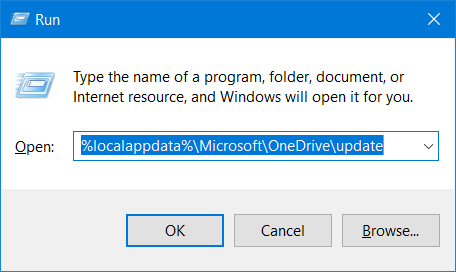
Po zainstalowaniu wszystkich najnowszych aktualizacji kliknij WINKEY + R. kombinacje przycisków, aby uruchomić narzędzie Uruchom.
W polu tekstowym wprowadź następujące dane,
% localappdata% \ Microsoft \ OneDrive \ update
I wciśnij Enter.
Uruchom plik o nazwie jako OneDriveSetup.exe aby zainstalować najnowszą wersję OneDrive pobraną na komputer.
11] Kod błędu 0x80070005 podczas konfiguracji Przenoszenie znanego folderu w OneDrive dla Firm
Ten błąd występuje tylko w OneDrive dla Firm i z powodu błędnej konfiguracji w Edytorze zasad grupy.
Aby to naprawić, naciśnij kombinację klawiszy WINKEY + R, aby uruchomić narzędzie Uruchom, wpisz gpedit.msc i naciśnij Enter. Po otwarciu Edytora zasad grupy przejdź do następującego ustawienia:
Konfiguracja użytkownika> Szablony administracyjne> Pulpit
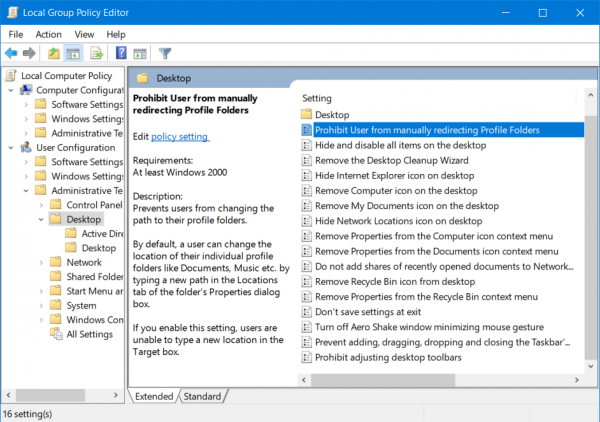
Teraz w prawym panelu bocznym i kliknij dwukrotnie opcję Zabroń użytkownikowi ręcznego przekierowywania folderów profilu i ustaw przycisk opcji na Nie skonfigurowane dla tego.
Ta zasada uniemożliwia użytkownikom zmianę ścieżki do folderów profilu. Domyślnie użytkownik może zmienić lokalizację poszczególnych folderów profilu, takich jak Dokumenty, Muzyka itp., Wpisując nową ścieżkę na karcie Lokalizacje w oknie dialogowym Właściwości folderu. Jeśli włączysz to ustawienie, użytkownicy nie będą mogli wpisać nowej lokalizacji w polu Cel.

Wyjdź z Edytora zasad grupy, a następnie uruchom ponownie komputer, aby zmiany odniosły skutek.
Ponadto administrator mógł Cię ograniczyć do wykonywania tej operacji. Możesz również skontaktować się z nimi, aby uzyskać więcej informacji na ten temat.
Czy znalazłeś poprawkę, której szukasz?





